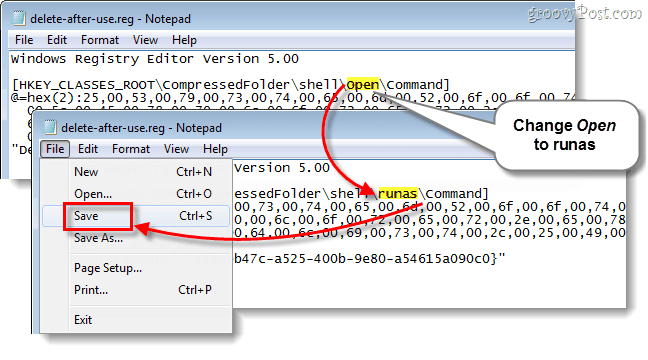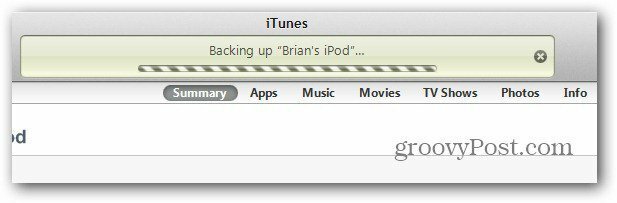Hur man flyttar en tabell i Google Dokument
Google Google Docs Hjälte / / July 10, 2023

Publicerad
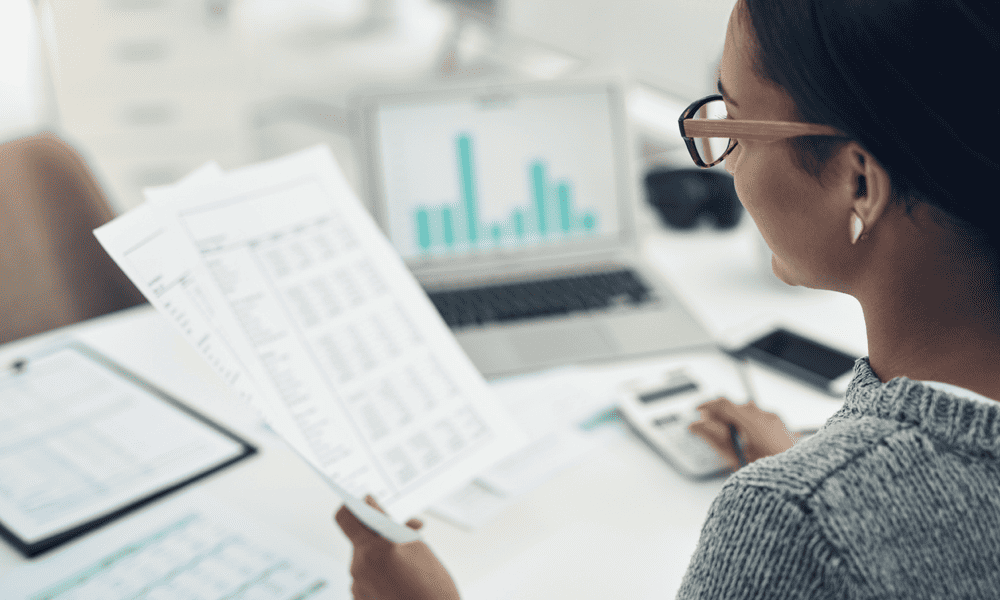
Är du orolig för uppgifterna i ditt Google Dokument-dokument? Du kanske vill överväga att flytta runt dina bord för tydlighetens skull. Den här guiden förklarar hur.
Google Dokument har ett antal funktioner och funktioner som hjälper användare att skapa, redigera och formatera alla typer av dokument. En av dessa användbara funktioner är möjligheten att arbeta med tabeller, vilket gör att användare kan organisera och presentera viktiga databitar.
Men när det kommer till att flytta tabeller inom Google Dokument kan vissa användare tycka att processen är lite krånglig. Att veta hur man flyttar en tabell i Google Dokument utan att påverka dokumentets struktur kan vara användbart – om du vet hur man gör det.
Följ stegen nedan för att flytta en tabell i Google Dokument.
Använder Klipp och klistra
Ett av de snabbaste sätten att flytta en tabell i Google Dokument är att klippa och klistra bordet från sin ursprungliga position till en ny plats. Den här metoden är effektiv när du behöver flytta en tabell till en annan sektion i ditt dokument.
Så här flyttar du en tabell i Google Dokument med klipp och klistra:
- Öppna din Google Docs-dokument.
- Börja från hörnet, klicka och dra markören över tabellen du vill flytta, och markera alla dess rader och kolumner.
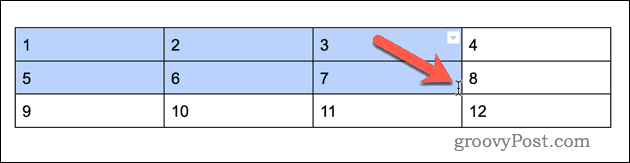
- Högerklicka på den valda tabellen för att öppna en rullgardinsmeny och välj sedan Skära alternativ. Alternativt, tryck på Ctrl + V eller Kommando + X på ditt tangentbord för att skära bordet och placera det i ditt urklipp.
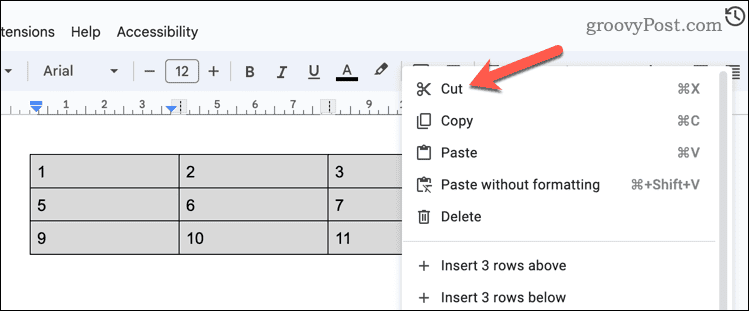
- Navigera till den nya platsen i ditt dokument där du vill placera tabellen.
- Högerklicka på önskad plats och välj Klistra från rullgardinsmenyn. Du kan också trycka på Ctrl + V eller Kommando + V på tangentbordet för att klistra in tabellen på den nya platsen.
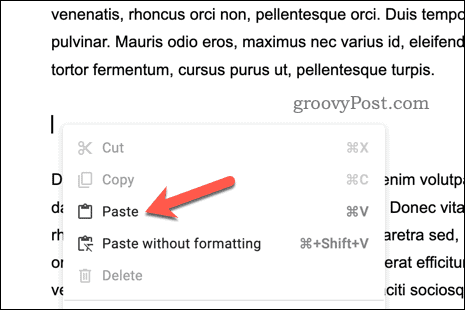
Använda dra och släpp
Du kan också direkt dra och släppa tabellen till en ny position. På grund av risken att av misstag släppa musen, är den här metoden förmodligen bäst för att flytta ett bord över ett litet avstånd, till exempel till en ny plats på samma sida.
To flytta en tabell i Google Dokument genom att dra och släppa:
- Öppna din Google Docs-dokument.
- Markera alla celler i tabellen med musen.
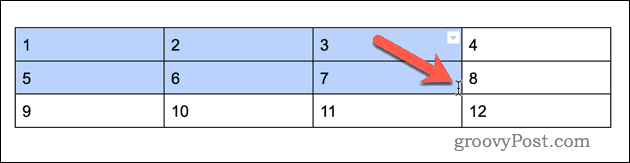
- Med tabellen vald, klicka och dra tabellen till en lämplig ny plats på samma sida. Du kommer att se en blå, blinkande markör flytta sig när muspekaren rör sig - det här är den position som bordet kommer att hamna i.
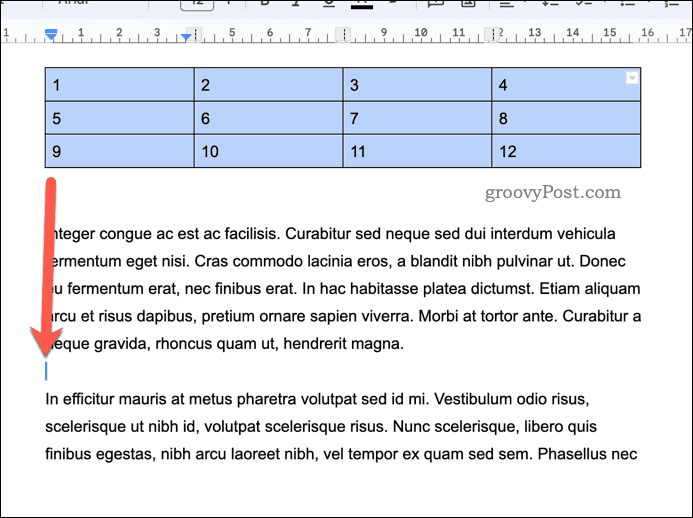
- Släpp musen för att släppa den till önskad position.
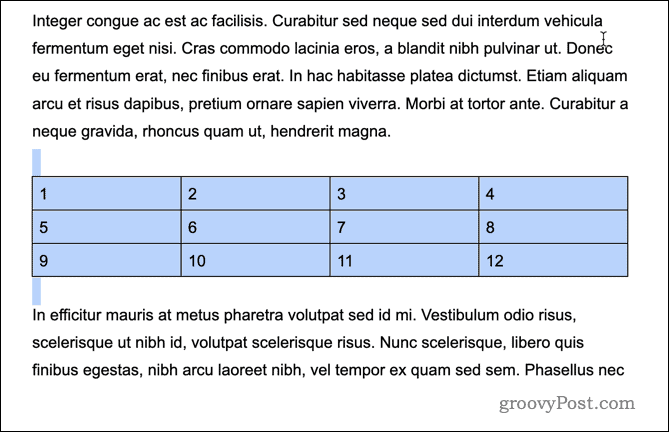
När bordet är i sin nya position kan du göra ytterligare ändringar i det. Till exempel kanske du vill slå samman ditt bord med andra tabeller för att konsolidera dina data. Du kan också lägga till ytterligare formatering i tabellen, som att ändra bakgrundsfärgen eller lägga till en kantlinje.
Om du gör ett misstag, se till att trycka på Ångra knappen för att återställa ändringarna. Om du till exempel gör ett misstag när du flyttar bordet, tryck Ångra för att placera tillbaka bordet i sin ursprungliga position.
Redigera ditt Google Dokument-dokument
Tack vare stegen ovan kan du enkelt flytta en tabell i Google Docs manuellt eller genom att använda klipp och klistra. På så sätt kommer du att kunna formatera och organisera data i ditt dokument för att passa din publik bättre under redigeringsstadiet.
När du arbetar i Google Dokument, glöm inte att du också kan skapa ett professionellt försättsblad för att förbättra ditt dokuments utseende.